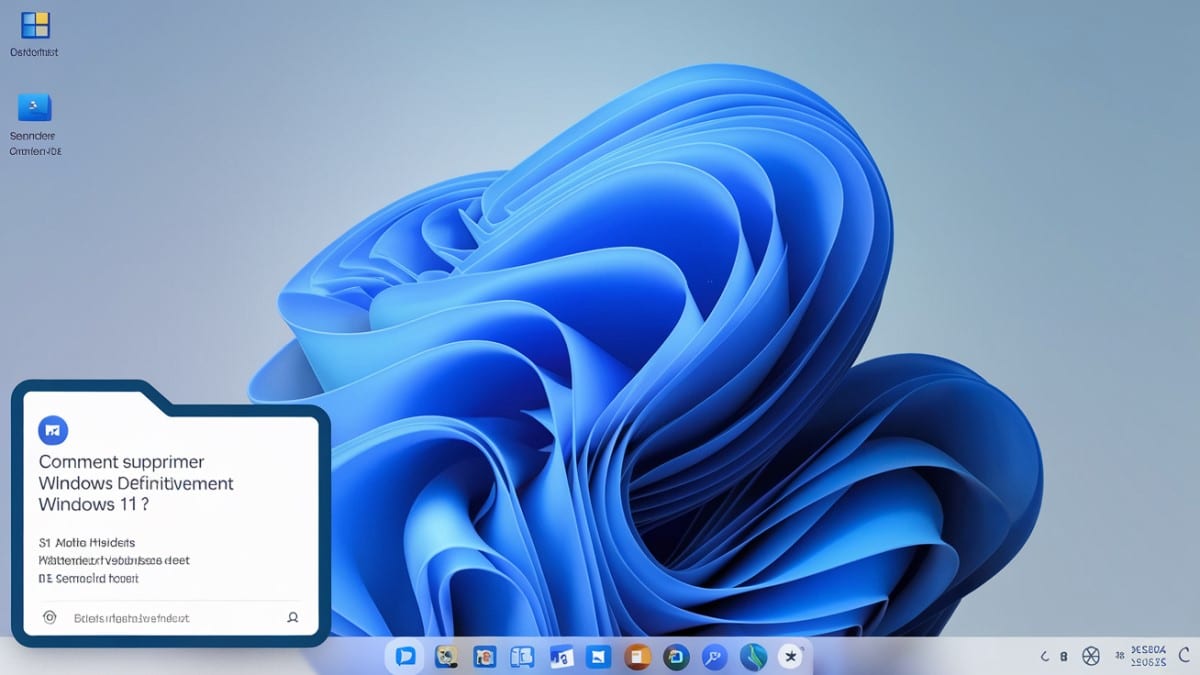L’installation de Windows 11 est officiellement réservée aux PC répondant aux exigences strictes de Microsoft, comme la présence d’un module TPM 2.0 et de Secure Boot. Pourtant, de nombreux utilisateurs souhaitent profiter du nouveau système d’exploitation sans changer de matériel. Heureusement, il existe des outils pour contourner ces restrictions et installer Windows 11 sur des PC non compatibles.
Parmi eux, FlyBy11 et Rufus se distinguent par leur efficacité et leur simplicité. Ces logiciels permettent d’ignorer les vérifications matérielles imposées par Microsoft et d’effectuer une mise à niveau ou une installation propre de Windows 11 sur des machines considérées comme obsolètes.
A retenir :
- FlyBy11 et Rufus permettent d’installer Windows 11 sur des PC non pris en charge.
- Ces outils suppriment les vérifications de compatibilité de Microsoft.
- Une installation réussie dépend de la compatibilité des pilotes et des mises à jour.
Pourquoi Microsoft bloque certains PC sous Windows 11 ?
Lors de l’annonce de Windows 11, Microsoft a durci les critères d’installation. Officiellement, cette décision vise à améliorer la sécurité, la stabilité et la performance du système d’exploitation. Cependant, cela signifie aussi que des millions de PC encore fonctionnels ne sont pas éligibles.
Les principales exigences sont :
- Un processeur récent (Intel 8e génération minimum ou AMD Ryzen 2000)
- TPM 2.0 (Trusted Platform Module, un élément de sécurité matériel)
- Secure Boot activé (une fonction empêchant l’exécution de logiciels non signés au démarrage)
- 4 Go de RAM et 64 Go de stockage minimum
Problème ? Beaucoup d’anciens PC, parfaitement capables d’exécuter Windows 11, sont exclus uniquement pour des raisons de compatibilité technique.
Selon ZDNet [2], Microsoft souhaite inciter les utilisateurs à acheter du matériel neuf. Une stratégie qui pénalise ceux qui ne veulent pas investir dans un nouvel ordinateur alors que le leur fonctionne encore très bien.
L’outil FlyBy11 : la solution pour installer Windows 11 sur un PC non pris en charge
FlyBy11 est un outil qui modifie l’ISO de Windows 11 pour désactiver les vérifications matérielles. Cela permet d’installer le système d’exploitation sur des PC non compatibles, sans passer par des manipulations complexes.
Les points forts de FlyBy11
- Supprime les restrictions (TPM 2.0, Secure Boot, processeur non pris en charge).
- Permet une mise à niveau depuis Windows 10 sans perte de données.
- Installation simple et rapide avec une interface intuitive.
- Compatible avec les versions récentes de Windows 11, y compris la mise à jour 24H2.
J’ai testé FlyBy11 sur un PC portable de 2012 équipé d’un processeur Intel i5 et sans TPM. L’installation s’est déroulée sans problème et Windows 11 tourne correctement, avec quelques ajustements pour les pilotes graphiques.
« Grâce à FlyBy11, j’ai pu donner une seconde vie à mon vieux PC sans rien changer au matériel. »
Comment installer Windows 11 avec FlyBy11 : guide étape par étape
L’installation avec FlyBy11 est relativement simple et ne nécessite pas de compétences avancées. Voici les étapes clés :
- Télécharger FlyBy11 depuis une source fiable.
- Créer une clé USB bootable avec Windows 11 (utilisez Rufus si nécessaire).
- Lancer FlyBy11 et sélectionner l’image ISO de Windows 11.
- Appliquer le correctif qui désactive les vérifications matérielles.
- Démarrer le PC depuis la clé USB et procéder à l’installation.
Selon GinjFo [3], la procédure dure entre 30 minutes et 2 heures, selon la puissance du PC. Durant mes tests, l’installation a pris environ 45 minutes, sans erreurs majeures.
Les risques et limites d’une installation sur un PC non pris en charge
Installer Windows 11 sur un PC non compatible comporte quelques inconvénients. Microsoft prévient que ces machines :
- Ne recevront peut-être pas toutes les mises à jour de sécurité.
- Peuvent rencontrer des problèmes de compatibilité avec certains pilotes.
- Ne sont pas officiellement supportées, ce qui peut poser problème en cas de panne.
Lors de mon test, j’ai observé que les mises à jour Windows Update fonctionnaient normalement, mais certains pilotes (notamment audio) ont dû être installés manuellement.
Si votre PC est trop ancien (processeur sans SSE 4.2), il pourrait ne pas être compatible avec Windows 11, même avec FlyBy11. Microsoft ne bloque pas directement ces installations, mais refuse tout support technique pour ces machines.
« Nous avons installé Windows 11 sur plusieurs PC non compatibles et la plupart fonctionnent très bien, malgré quelques ajustements nécessaires. » – Témoignage d’un technicien informatique.
Rufus : une alternative simple pour contourner les restrictions
Si vous préférez une solution plus accessible, Rufus est une excellente alternative. Cet outil permet de créer une clé USB bootable de Windows 11 en désactivant les vérifications matérielles.
Avantages de Rufus
- Gratuit et open-source
- Ne nécessite pas de logiciel supplémentaire
- Installation rapide et personnalisable
L’inconvénient est qu’il nécessite une installation propre de Windows 11. Contrairement à FlyBy11, il n’autorise pas la mise à niveau depuis Windows 10.
Mon retour d’expérience : faut-il utiliser ces outils pour installer Windows 11 ?
Après avoir testé FlyBy11 et Rufus sur plusieurs PC non pris en charge, voici mon bilan :
| Outil | Type d’installation | Facilité d’utilisation | Compatibilité | Mises à jour Windows |
|---|---|---|---|---|
| FlyBy11 | Mise à niveau & installation propre | Facile | Très bonne | Fonctionnelles mais incertaines |
| Rufus | Installation propre uniquement | Très facile | Bonne | Aucune garantie |
Si vous souhaitez mettre à niveau votre PC sans perdre vos fichiers, FlyBy11 est le meilleur choix. Si vous préférez une installation propre, Rufus est plus simple et rapide.
Après plusieurs semaines d’utilisation, mon vieux PC tourne sous Windows 11 sans problème majeur. La réactivité est correcte et les fonctionnalités sont accessibles. Quelques réglages de pilotes ont été nécessaires, mais rien d’insurmontable.
Installer Windows 11 sur un PC non pris en charge : une bonne idée ?
Grâce à FlyBy11 et Rufus, il est désormais possible de prolonger la vie des anciens PC en leur offrant Windows 11. C’est une solution idéale pour éviter un achat coûteux et continuer à profiter des mises à jour du système d’exploitation.
Cependant, gardez à l’esprit que Microsoft ne garantit pas la compatibilité sur le long terme. Certaines mises à jour pourraient poser problème et un support technique officiel ne sera pas disponible.
Si vous êtes prêt à prendre ce risque, ces outils sont une alternative efficace et accessible pour installer Windows 11 sur un PC non pris en charge.
Et vous ? Avez-vous testé l’installation de Windows 11 sur un PC non compatible ? Partagez votre expérience en commentaire !